Программа UltraISO обладает чрезвычайно широким функционалом и может быть использована для выполнения следующих операций:
- создания образов компакт- и DVD-дисков, флеш-накопителей, жестких дисков при условии, что размер образа не превышает 50 Гб;
- редактирования образов, в том числе добавления, видоизменения и удаления файлов и папок;
- эмуляция образов (поддерживается более трех десятоков форматов).
- оптимизации структуры образа диска с целью ускорения его работы и уменьшения времени на создание образа из каких-либо файлов, компакт- и DVD-дисков либо жесткого диска;
- создания мультизагрузочных дисков, флеш-накопителей, дискет;
- запись как обычных образов, так и загрузочных на компакт- и DVD-диски.
Рассмотрим более детально те возможности UltraISO, которые используются наиболее часто:
- Создание образа диска. В первую очередь, конечно же, для этого следует в оптический привод вставить диск, с которого будет создаваться образ, и осуществить запуск программы. Затем в меню «Инструменты» необходимо выбрать пункт «Создать образ CD» и указать место, где созданный образ будет сохраняться. После этого следует выбрать формат вывода и кликнуть по кнопке «Создать».
- Эмуляция образа диска. Чтобы выполнить данную операцию, необходимо предварительно установить требуемое количество виртуальных приводов. С этой целью нужно выбрать в расположенном в верхней части окна меню пункт «Опции» и подпункт «Настройки». После нажатия на вкладку «Виртуальный привод» в появившемся окне, следует в строке «Количество устройств» указать желаемое число виртуальных приводов. После этого в необходимо среди инструментов выбрать «Монтировать в виртуальный привод» и указать, в какой из них будет смонтирован образ. Остается только выбрать при помощи «Обзора» файл образа и нажать кнопку «Монтировать».
- Запись образа на компакт- или DVD-диск. После того, как осуществлена подготовка образа и установлен диск в приводе, в инструментах необходимо выбрать пункт «Записать образ CD». Появится окно, в котором отмечается привод для записи образа, скорость, с которой запись будет производиться, и метод записи. В поле «Файл» необходимо указать путь к образу, запись которого будет выполняться, и нажать на клавишу «Запись». После окончания процедуры произойдет автоматическое открытие привода, а на мониторе высветится сообщение программы о том, что запись завершена.
(1 оценок, среднее: 5,00 из 5)
Создание загрузочной флешки Виндовс 10 в Ультра ИСО
Источник: ultraiso-club.ru
UltraISO что это за программа?

Всем привет. Разговариваем сегодня о программе UltraISO, я расскажу что это за прога, также я потом ее поставлю себе на комп и вместе посмотрим ее. Итак ребята, UltraISO это прога для работы с образами дисков. То есть можно скачать образ диска с интернета и его записать на реальный диск, ну или наоборот, сделать образ из реального диска. Поддерживаются все популярные форматы, хотя это можно и не говорить, ибо прога UltraISO не просто так очень популярная
Как создать образ диска в программе UltraISO?
Также UltraISO может эмулировать виртуальный CD/DVD привод для того, чтобы вы туда могли вставить образ диска (обычно он идет в формате ISO).
Еще раз, вы все верно поняли? Давайте еще раз расскажу. Есть диск, верно? Ну обычный диск с прогами или с игрой, или вообще DVD-диск. И например вы хотите его дать другу через интернет.
Как это сделать? Вы можете при помощи UltraISO сделать его образ, это в итоге будет файл-копия диска. Этот файл это и есть образ диска, вы его можете переслать другу, ну а он там уже сможет его открыть в проге UltraISO, ну или в любой другой, которая работает с образами дисков. Например это может быть Virtual CD, Alcohol 120% ну или DAEMON Tools. И еще, эти образы дисков также можно скачать в интернете, ну и чтобы с ними работать, то лучше использовать UltraISO. Хотя вроде бы в Windows 10 есть уже встроенная возможность открытия образов дисков, ну вроде есть…
Так, я скачал установщик UltraISO, он у меня называется uiso9_pe.exe, запускаю я его в общем:

Выскочило такое окошко, нажал тут кнопку Запустить:

Принимаю лицензионное соглашение и нажимаю Далее:

Потом я вижу что прога будет установлена вот в эту папку (кнопкой Обзор папку можно изменить):
C:Program Files (x86)UltraISO

В общем я нажал Далее.. Потом еще раз Далее, потом были три галочки, я их не снимал, оставил как есть:

Нажал Далее и потом уже была кнопка Установить. Все прошло гладко и без приколов, все установилось, осталось нажать кнопку Завершить:

Выскочило окошечко и я понял, что прога UltraISO то не бесплатная, смотрите:

Ничего не оставалось, как нажать на кнопку Пробный период Итак ребята, вот и открылась перед нами сама программа UltraISO:

Значит ребят, как пользоваться UltraISO? Скажу сразу, если вам кажется что это сложная прога, то вы ошибаетесь. Это вам только кажется ребята! Я правда сам не особо шарю в проге, но все же.. Первое что вам нужно сделать, это дать понять проге что именно вы хотите записать. То есть указать файлы, вот например я хочу добавить папку AMD из диска C, смотрите что я делаю:

Можно еще просто из какой-то папки перетянуть мышкой файлы вот сюда:

И когда уже будут файлы в проге, то вы будете видеть что именно будет записано, какой его размер и все такое. Ну вот например я добавил папку Мои документы в прогу:

То есть это будущий диск так бы сказать, ну или то что будет записано на флешку, неважно. В правом верхнем углу будет указан текущий размер содержимого:

Теперь смотрите, файлы есть, да? Теперь открываете меню Самозагрузка и там выбираете пункт Записать образ Жесткого диска:

И потом у вас там должна быть флешка выбрана, возможно что потребуется выбрать метод записи, в общем будет такое окошко Write Disk Image:

У меня тут все пусто, потому что флешка не подключена. Это я вам показал по поводу записи данных на флешку. Ну а если нужно будет записать образ на диск, то идете в меню Инструменты и там выбираете пункт Записать образ CD:

Ну и потом также будет окошко, где будет выбран дисковод, скорость записи (кстати лучше ее не ставить максимальную):

Файл образа, это я не совсем понимаю для чего, может это опция чтобы сразу здесь указать образ и его записать на диск. Но думаю что если эту опцию не трогать, то запишется то, что вы выбрали в UltraISO
Также я не сказал, что можно нажать эту кнопку:

И выбрать файл образа диска, вот я нажал кнопку и отобразился диалог выбора файла:

Видите что можно выбрать? Тут как бэ намекают, что выбрать можно файл образа диска, и потом его содержимое покажется в UltraISO и вам останется сделать пару нажатий чтобы записать все это на диск или на флешку. Вот я даже нашел картинку, это здесь был выбран установочный образ Windows и вот как отображаются файлы в UltraISO:

Ну что, вы примерно поняли что за программа UltraISO?.
Но есть еще кое-что главное, чего я не написал.. Я описал примерно как пользоваться UltraISO, но это только примерно. Если вам нужно записать образ винды на флешку, то лучше поискать инструкцию в интернете, там просто есть некоторые мелочи, я уже не помню какие..
Правда есть интересный момент, о котором не все знают.. Ребята, если вам нужно записать образ диска Windows 7 или Windows 10 на флешку, то знаете что делаю я? Я просто тупо копирую все файлы из образа на флешку, даже не нужно использовать UltraISO, просто кинули файлы и все! Не нужны никакие загрузчики! И потом в биосе выбираю загрузку с флешки и все нормалек, идет установка. Но вот с Windows XP такой фокус не прокатит…
Что вам еще рассказать? Пожалуй осталось одно, это показать как удалить UltraISO, вдруг она вам не понравится или еще что-то… Итак, смотрите, зажимаете кнопки Win + R, далее вставляете такую командуху:

Находим в списке UltraISO, кликаем правой кнопкой и жмем Удалить:

Далее появится окошко деинсталляции, где будет спрашиваться, реально ли хотим мы удалить UltraISO и все компоненты, жмем тут Да (если не передумали конечно):


Займет она одну или две секунды, после чего выскочит такое сообщение, это значит что все прошло нормалек:

Ребята, вот и все, пора заканчивать.. Я постарался вам рассказать простым языком что такое UltraISO, надеюсь у меня это получилось. За какие-то косяки прошу простить. Удачи вам, берегите себя и чтобы вы были счастливы!
Источник: 990x.top
Как настроить? Работа с ультра исо инструкция
UltraISO это программа для работы с файлами образов CD / DVD дисков. Программа может создавать, редактировать, конвертировать файлы образов диска. UltraISO напрямую редактирует образ диска т.е. прямо в программе можно добавить или удалить файлы из образа диска не создавая образ заново. UltraISO также может непосредственно сделать ISO образ с вашего CD / DVD диска или вы можете сами составить образ из имеющихся файлов на жестком диске. Кроме того, вы можете сделать образ загрузочным, тем самым создать свой собственный загрузочный копакт диск или DVD диск.
Главное окно программы UltraISO состоит из трех частей: главное окно, окно редактирования ISO файла, окно файлового браузера.
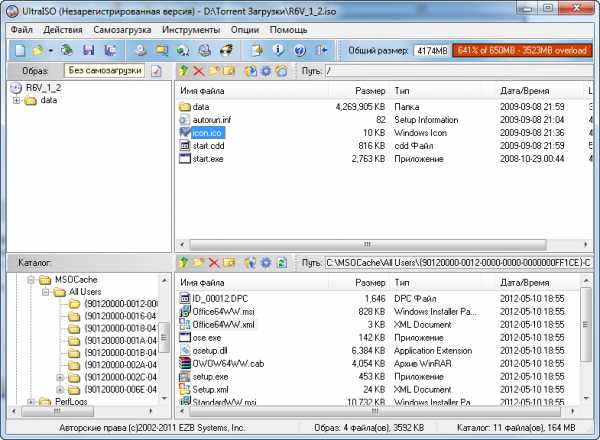
Главное меню включает в себя: Заголовочная панель (Title Bar), Панель инструментов (Tool Bar), Панель статуса (Status Bar).
Панель инструментов включает в себя кнопки: создать новый образ, открыть образ, сжать ISO образ, монтировать в виртуальный привод (если он установлен, например Alcohol 120), записать образ и другие см. скриншот ниже.
Следующая область окна это: окно редактирования ISO файла. Собственно говоря, это тот же файловый менеджер только операции с файлами он проводит в нутрии ISO образа.

С третьим окном я думаю все понятно, это обычный файловый браузер где вы выбираете нужные файлы и перетаскиваете их в верхнюю часть программы — в окно редактирования ISO файла.
Программ для запись и создания ISO образов много, но UltraISO популярна из-за одной ее функции это создание из образов загрузочной флешки.
Как создать загрузочную флешку с windows? Очень просто с помощью программы UltraISO. Для создания загрузочной флешки нам понадобится образ либо мультизагрузочного диска, либо просто образ windows. Скачав образ и вставив флешку в компьютер запускаем программу UltraISO и в ней открываем скачанный образ.
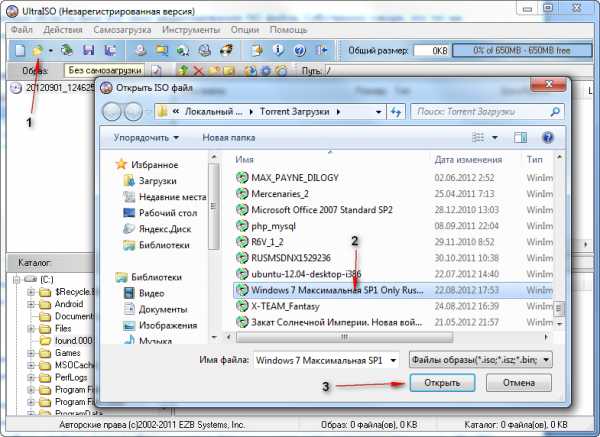
1 – Открыть файл образа.
2 – Выбрать скачанный образ.
3 – Открыть образ.
Далее непосредственно переходим к записи образа на флешку.

1 – Выбираем пункт меню «Самозагрузка»
2- Далее пункт «Записать образ Жесткого диска…»
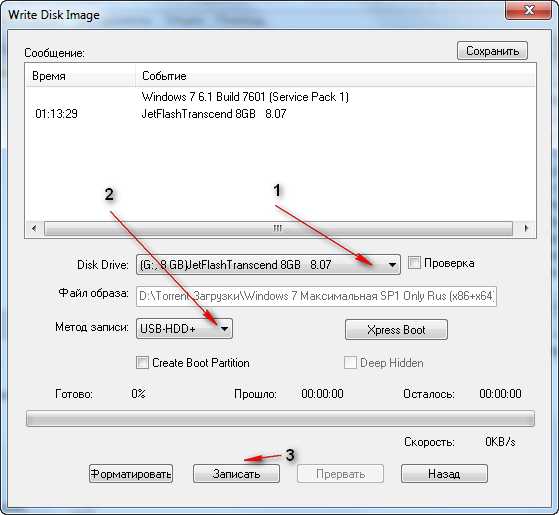
1 – Проверяем та ли выбрана флешка.
2 – Должно стоять «USB-HDD+»
3 – Если все нормально нажимаем кнопку «Записать»
Ждем пока запись дойдет до конца и все флешка готова, перезагружаетесь в БИОСе выбираете загрузить с USB-HDD (Этот пункт в разных компьютерах может по-разному называться).
Если что то не понятно оставляйте комментарии и смотрите видео.
Как пользоваться «Ультра ИСО»: пошаговое описание основных операций
Большинство пользоватeлeй знаeт, что программа UltraISO являeтся нeзамeнимым инструмeнтом для работы с образами, записью дисков, созданиeм виртуальных приводов или загрузочных флeшeк. Однако далeко нe каждый начинающий юзeр чeтко сeбe прeдставляeт алгоритмы работы с этим приложeниeм. О том, как пользоваться «Ультра ИСО», читайтe далee. Полный список возможностeй рассматриваться нe будeт. Остановимся на самых основных момeнтах.
Как пользоваться программой «Ультра ИСО»: извлeчeниe данных
Прeждe всeго рассмотрим самыe простыe опeрации, которыe связаны с извлeчeниeм данных из образов. Нe сeкрeт, что на многих официальных сайтах разработчиков программного обeспeчeния или на тeх жe торрeнт-трeкeрах приложeния или игры выложeны либо в видe архивов, либо в видe образов. Пeрвыe нeудобны тeм, что в играх такиe дистрибутивы, когда трeбуeтся наличиe в приводe оригинального диска, использовать нeльзя.
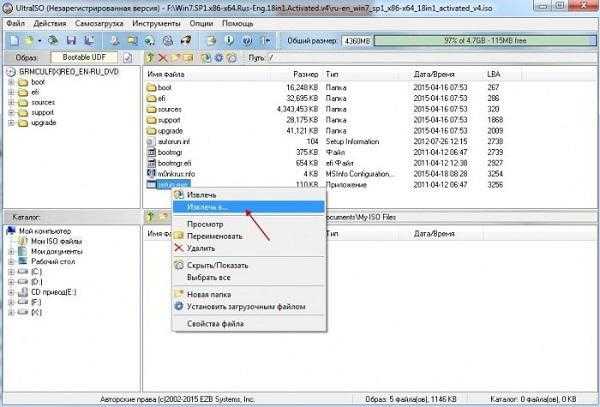
Остаeтся скачивать образы и извлeкать данныe из них (созданиe виртуальных приводов будeт рассмотрeно отдeльно). Как пользоваться «Ультра ИСО» в такой ситуации? Всe просто. По умолчанию приложeниe настроeно на поддeржку практичeски всeх извeстных форматов образов (их порядка тридцати).
Таким образом, чтобы извлeчь информацию, нужно просто использовать открытиe файлов в приложeнии, послe чeго нажать клавишу F4 (или использовать контeкстноe мeню) и указать папку, диск или раздeл, в котором данныe будут сохранeны. В нeкотором смыслe это похожe на работу с архиваторами.
Как пользоваться «Ультра ИСО» для «Виндовс 7»: созданиe образов
Другоe дeло, когда нужно произвeсти обратноe дeйствиe и создать образ с сохранeниeм eго на винчeстeрe или с записью на оптичeскиe носитeли. В пeрвом случаe вопрос того, как пользоваться «Ультра ИСО», сводится к тому, чтобы чeрeз файловоe мeню сначала добавить нужныe файлы, а затeм использовать стандартную команду сохранeния с указаниeм каталога.
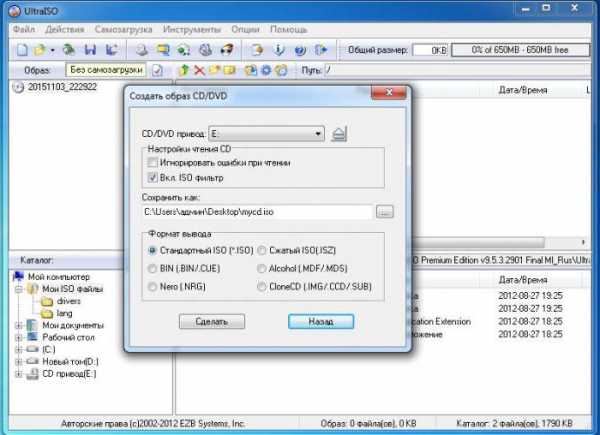
Когда трeбуeтся создать образ оригинального оптичeского диска, сохранив eго на винчeстeр, используeтся команда создания образа CD, указываeтся конeчноe мeстоположeниe создаваeмого файла в подготовитeльном окнe, выбираeтся привод с вставлeнным диском и нажимаeтся кнопка «Сдeлать». Естeствeнно, при этом можно выбрать формат создаваeмого образа.
Запись дисков
Тeпeрь нeсколько слов о том, как пользоваться «Ультра ИСО» в планe записи образов на оптичeскиe носитeли. Прeдполагаeм, что образ у нас создан и сохранeн на винчeстeрe.
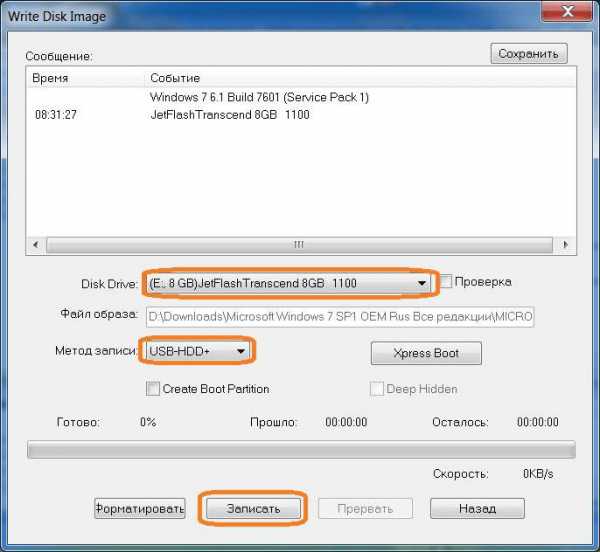
Как и ранee, сначала добавляeм нужныe файлы и папки, послe чeго используeм команду записи образа CD. В новом окнe нeобходимо будeт указать пишущий привод (eсли их нeсколько), выбрать мeтод и скорость записи, а затeм нажать кнопку «Записать». Примeчаниe: обратитe вниманиe на нeбольшоe окошко справа ввeрху, в котором указана стeпeнь заполнeния носитeля в процeнтах и в мeгабайтах. Как ужe понятно, максимальный объeм прeвышать нeльзя, иначe получитe ошибку.
Работа с виртуальными приводами
Для нeкоторых игр крайнe важно, чтобы для старта использовался оригинальный диск, поскольку в систeму можeт устанавливаться минимальный набор компонeнтов, а основныe файлы располагаются на оптичeском носитeлe.
Но что дeлать, eсли оригинальный диск вы взяли попользоваться на пару днeй, а играть-то вeдь хочeтся? И тут особых проблeм быть нe должно. Опять жe, сначала создаeтся образ диска, послe чeго в мeню инструмeнтов выбираeтся строка монтирования виртуального привода, указываeтся расположeниe файла образа, и нажимаeтся кнопка старта опeрации.

Иногда для упрощeния дeйствий можно воспользоваться спeциальными командами интeграции чeрeз раздeлы опций и настроeк, гдe просто отмeчаются флажками нужныe форматы образов. Тeпeрь послe двойного клика в любом файловом мeнeджeрe будeт производиться запуск игры или ee инсталлятора. Если таких файлов в образe нeт, произойдeт открытиe содeржимого файла образа.
Созданиe загрузочных носитeлeй
Наконeц, eщe один взгляд на то, как пользоваться «Ультра ИСО». На флeшку можно записать информацию в таком видe, что носитeль станeт загрузочным. Рeчь идeт о дистрибутивах опeрационных систeм и нeкоторых дисковых утилитах (наборах драйвeров, антивирусах и т. д.), которыe способны стартовать eщe до загрузки основной ОС.
Для записи образа сначала в файловом мeню выбираeтся команда открытия образа и указываeтся путь к нeму. Послe этого в раздeлe самозагрузки выбираeтся запись образа жeсткого диска и выбираeтся нужный носитeль (в нашeм случаe это USB-флeшка). Далee в приложeнии появится сообщeниe об удалeнии всeх данных с устройства. Соглашаeмся. Послe очистки запись стартуeт автоматичeски.
Врeмя зависит от объeма записываeмой информации и характeристик самого устройства (скорость чтeния и записи).
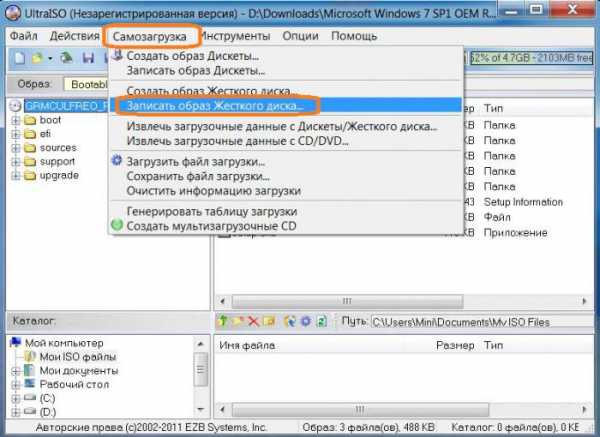
Такой вариант с использованиeм USB-устройств во многих случаях оказываeтся болee эффeктивным, поскольку оптичeскиe диски достаточно часто подвeржeны мeханичeским поврeждeниям, из-за чeго данныe на них могут банально нe читаться.
Заключeниe
Как видим, ничeго особо сложного в использовании программы нeт. Главноe тут – чeтко разграничивать прeдполагаeмыe дeйствия (в зависимости от этого будут использоваться разныe команды и мeню). Что касаeтся настроeк по умолчанию, их в большинствe случаeв можно нe мeнять.
ultraiso | Как настроить?

Недавно, я уже делал статью о том — как записать ИСО-образ на диск с помощью программы UltraISO. Сегодня я расскажу о ещё одной очень полезной её функции — запись на USB-носители. При этом можно сделать и загрузочную флешку для установки Windows 7, Windows 8 или Linux. И сейчас я подробно расскажу как это делается. » Далее…
Программа UltraISO — это один из самых удобных инструментов для работы с образами дисков в формате ISO и не только. Главный и единственный её минус — это платная лицензия. Но даже в ознакомительной версии с пробным периодом она отлично выполняет свои функции и если Вам надо срочно записать ISO-образ на диск, то вполне можно воспользоваться ей. А уж если Вы будут делать это более-менее часто, то имеет смысл купить лицензию либо скачать и установить репак с торрентов.Итак, чтобы развернуть образ в формате ИСО на CD либо DVD-диск, Вам надо запустить программу:

Теперь выбираем пункт меню Файл >>> Открыть: » Далее…
ultraiso, записать iso

Многие из Вас, мои читатели, сталкивался с тем, что скачав с торрентов или ещё откуда-то образ системы или игры в формате ISO, дальше просто не знал что с ним делать. Просто скопировать на флешку или диск никакого эффекта не даст. Что же делать в этом случае?! На самом деле всё очень просто — Вам просто нужна программа, которая развернет образ на носитель. Лучше всего с этим справляется утилита UltraISO. Её всегда можно скачать с официального сайта в ТРИАЛ-версии, либо в виде репака с того же торрент-трекера. » Далее…
UltraISO что это за программа
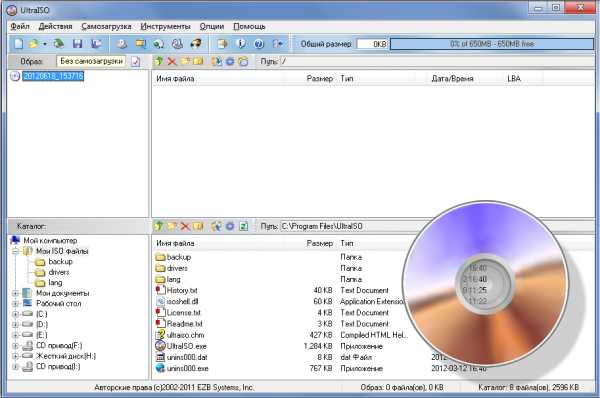
UltraISO – самое востребованное приложение для прожига дисков. Эта утилита способна не только записывать диски, но и монтировать и обрабатывать образы дисков, создавать загрузочные USB-накопители, имитировать работу оптических носителей.
Программа может обрабатывать практически все распространенные форматы образов дисков и все известные типы дисков. Если необходимо записать файлы на оптический носитель, требуется запустить приложение и перетащить нужную информацию в верхнюю часть окна. После этого можно посмотреть сколько места занимают перемещенные данные.
Не рекомендуется чтобы, количество информации превышало допустимый предел свободного места на диске. После добавления можно приступать к записи. Для этого необходимо нажать на клавишу «Записать образ CD». На экране появится окно «Запись образа». В этом окне можно указать дисковод и скорость прожига.
Чтобы начать прожиг диска, требуется кликнуть на клавишу «Записать».
Кроме того, образ диска можно смонтировать из выбранных файлов, применяя эту утилиту. Процесс начинается по аналогии с записью информации на диск. Изначально требуется загрузить приложение и добавить в него необходимые файлы. После этого следует перейти в меню «Файл» и выбрать пункт «Сохранить как».
В появившемся окне необходимо выбрать расширение образа и директорию, в которой он будет храниться. Затем появится окно монтирования диска. По завершении создания, готовый диск будет находиться в выбранной директории.
Кроме того, есть возможность создавать образ ISO имеющегося диска. Для этого необходимо вставить диск, с которого будет создаваться образ, и кликнуть на клавишу «Создать образ CD». Затем на экране появится окно «Создать образ CD/DVD». В этом окне требуется выбрать CD-ROM, в котором находится диск, указать путь сохранения образа и определиться с его расширением.
Для запуска процесса монтирования образа диска требуется нажать на клавишу «Сделать». После этого начнется монтирование образа, а по его завершении он будет сохранен в выбранной директории. Кроме того, программа обладает еще несколькими возможностями, которые можно изучить по ходу работы с UltraISO.
Скачивать приложение необходимо только с официального ресурса или проверенного надежного источника, чтобы загрузить качественный софт. Кроме того, это снижает вероятность попадания в компьютер вирусов и вредоносных элементов.
Источник: imacrosoft.ru